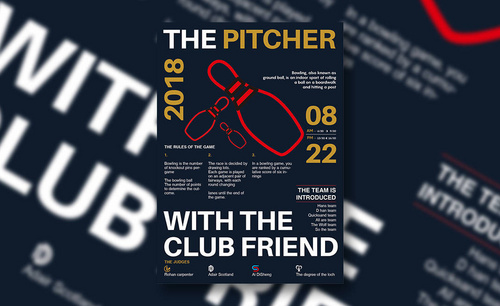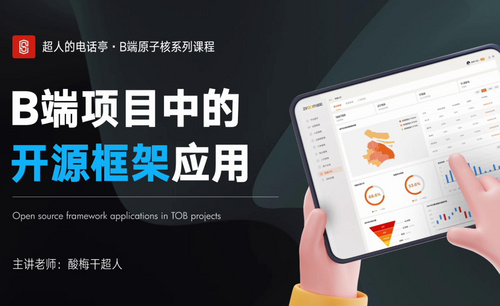从零开始学习ps
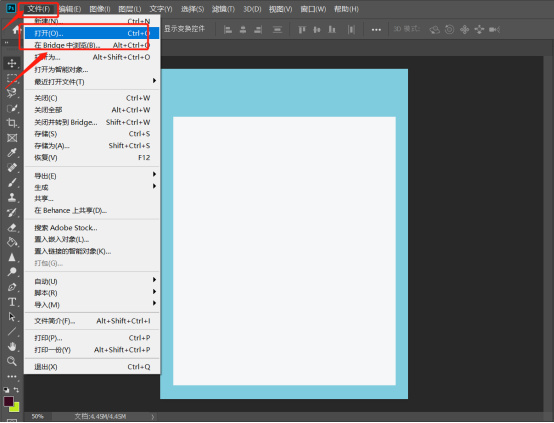
小伙伴们绘制图画一定经常用到ps软件吧,那么你们都知道哪些ps美工的办法呢?相信一定有一些小伙伴还是新手小白,没关系,我来为你细细讲解。那么这次我们以线条风格的特点与绘制技法为主,p进行s美工学习案例介绍,详情步骤都在下方,小伙伴们快来看看吧!
1.打开软件PS,将绘制好的线稿导入进来,新建一个图层填充黄色作为背景。

2.接着是新建图层,将草稿图层的【不透明度】,使用【钢笔工具】根据草稿的轮廓,绘制出人物各个部分的线条。
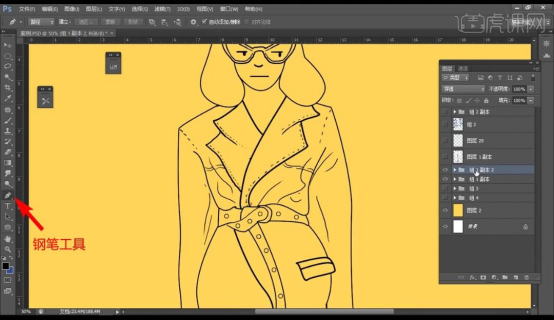
3.接着新建图层,使用【魔棒工具】对人物的轮廓建立选区,调整颜色为浅黄色,【Alt+Delete】对选区填充颜色。
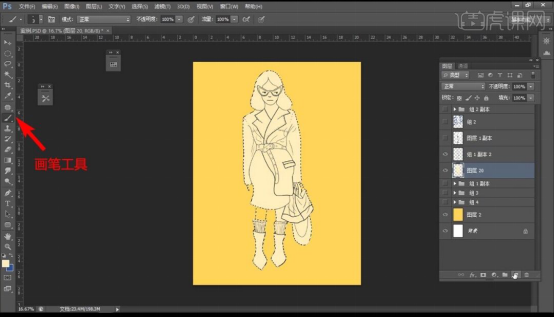
4.对于填充没到边缘的区域,使用【画笔工具】进行绘制,接着使用【画笔工具】绘制出衣服褶皱的暗部和脸下面的阴影形状,超出轮廓的部分使用【橡皮擦】进行擦除。
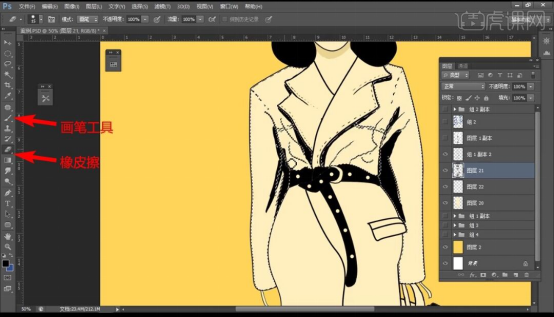
5.接着分别新建图层,使用【魔棒工具】对衣服上黄色的区域建立选区,调整颜色为柠檬黄,对选区填充颜色,袜子和眼睛的部分使用【画笔工具】进行绘制。
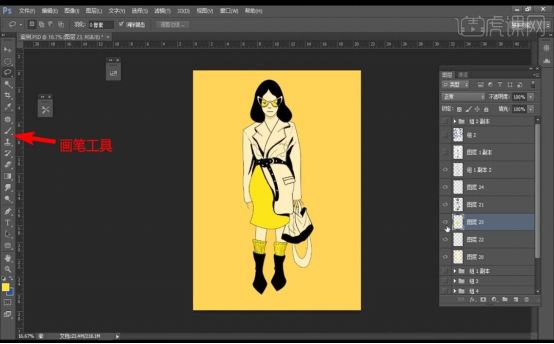
6.然后使用【钢笔工具】绘制背景的各个形状,填充不同的颜色,然后使用【画笔工具】绘制出前面的蓝色线条。
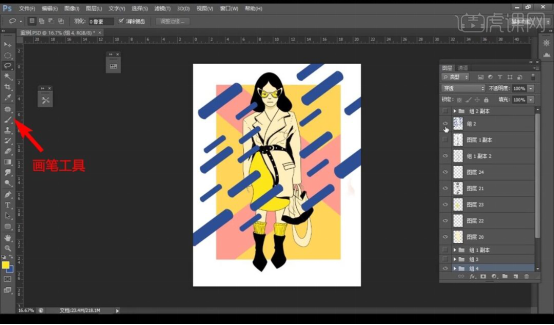
以上就是我对于ps美工学习操作的步骤,小伙伴们如果想要学习的更多,可以以我的方法为模板,再自己深入探索,相信这一定会是一件非常有意思的事,探索过后的自己也一定是成就感和收获感满满。希望我的方法能够帮助到大家哦!
本篇文章使用以下硬件型号:联想小新Air15;系统版本:win10;软件版本:PS(CS6)。
在生活中,ps是大家最常用的一个图像处理软件。但是很多小伙伴有兴趣却不知如何学起。所以今天小编就给大家简单介绍几个参数,为大家带来自学入门级ps美工学习。此教程只针对入门级别,步骤详情就在下方,小伙伴们快来认真的学一学吧!
1.首先,我们打开电脑上的PS,点击【文件】-【打开】,我们导入到PS里边一张图片,(如下图红色圈出部分所示)。
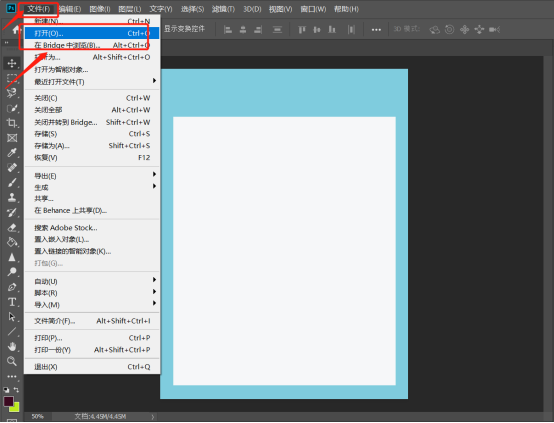
2.接下来,我们复制四个图层,我们可以这样理解ps,就是一个一个的图层叠加来形成整个的效果,(如下图红色圈出部分所示)。
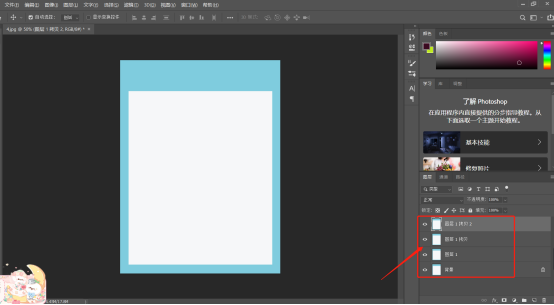
3.我们继续看着图层这一选项,在图层的。左边有一个小眼睛,小眼睛默认是打开的,意为可以显示。如果我们将小眼睛关闭,那么图层将不会显示,当我们合并图层的时,隐藏图层也不会在图层中有所显示,(如下图所示)。
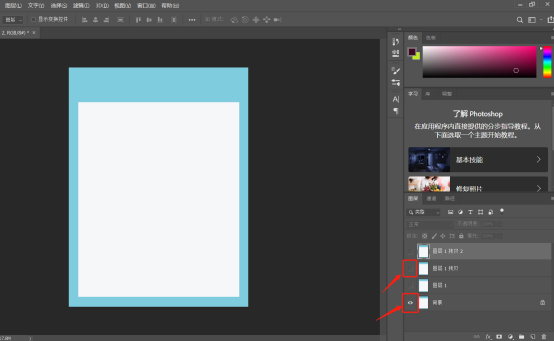
4.接着我们看一下RGB通道,我们可以看到RGB通道由红绿蓝三种原色组成,当我们关闭红和蓝颜色通道,那么整个画面就会呈现不一样的效果。(如下图所示)。
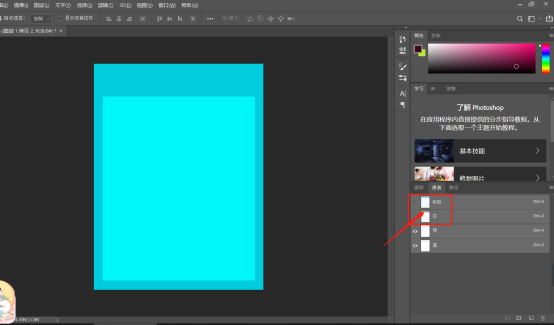
5.接着我们再带大家认识一下操作栏,我们纵观整个PS软件,最上方有文件,编辑,图像图层等选项,此为菜单栏。在左边有矩形工具,移动工具等,为快捷工具栏,(如下图所示)。
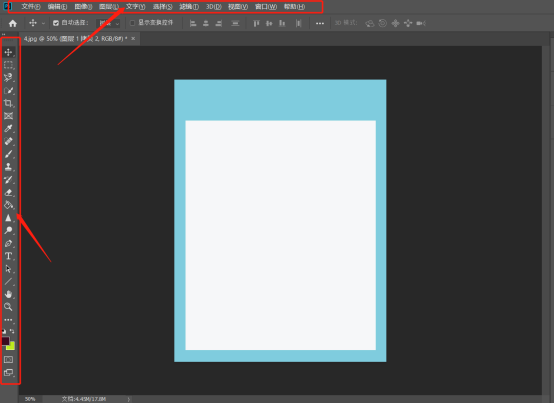
6.最后,我们看整个软件的右边,右边有包括亮度,曝光度,色彩平衡等调整栏,还有我们之前讲到的图层栏,(如下图红色圈出部分所示)。
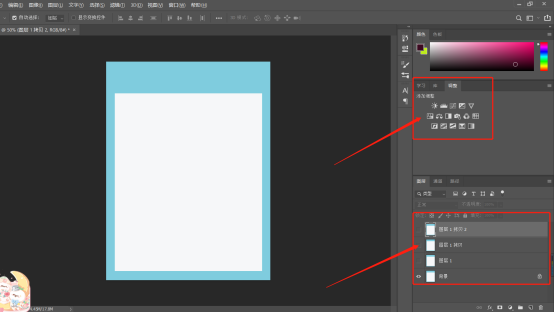
以上的操作步骤就是自学入门级ps美工学习的操作,大家按照以上的操作步骤就可以学会啦,希望以上的操作步骤对你有所帮助!
本篇文章使用以下硬件型号:联想小新Air15;系统版本:win10;软件版本:Photoshop CC2019。
我们在日常的修图或者制作海报的时候经常会用到PS,那么关于PS的一些基础工具大家一定要熟练的掌握,比如:抠图工具、吸管工具、画笔工具、橡皮擦工具、油漆桶工具等等,前几个工具我已经在上一期给小伙伴分享过了,今天我来跟各位小伙伴们分享ps学习油漆桶工具,步骤详情就在下方,小伙伴们快来认真的看一看吧!
1.首先,我们在电脑上打开PS,点击左上角的【文件】-【新建】,(如下图红色圈出部分所示)。
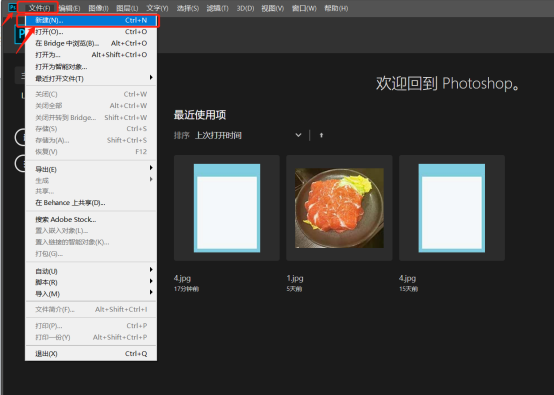
2.然后,我们可以看到弹出一个界面,上边可以修改画布的大小,再点击【创建】按钮,(如下图红色圈出部分所示)。
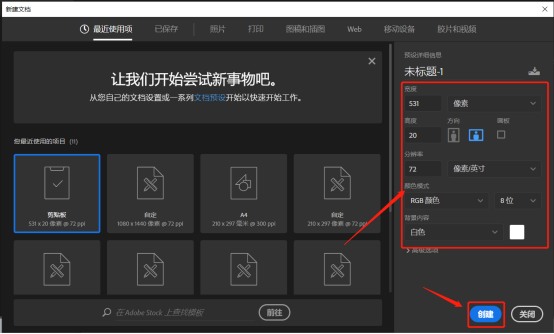
3.接下来,我们使用【矩形选框工具】,在画布上画出一个矩形的图形,(如下图红色圈出部分所示)。
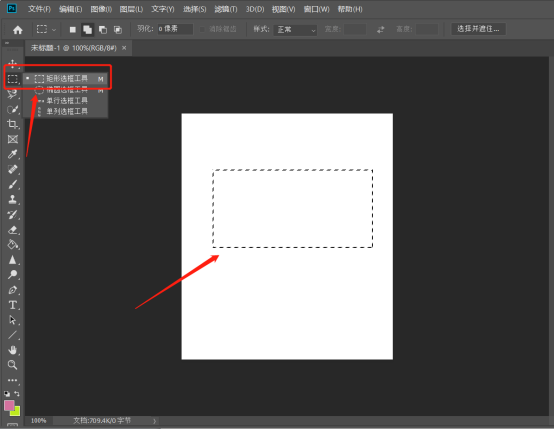
4.到了最重要的一步,我们选择左侧工具栏上边的【油漆桶工具】,(如下图红色圈出部分所示)。
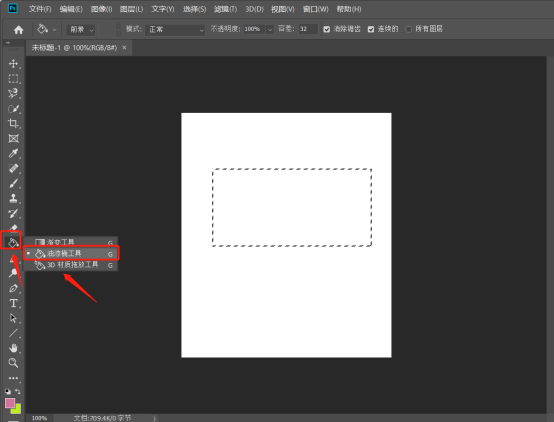
5.最后,选择油漆桶工具之后,我们单击鼠标左键,选择的矩形形状就可以填充上颜色了,(如下图红色箭头指向所示)。
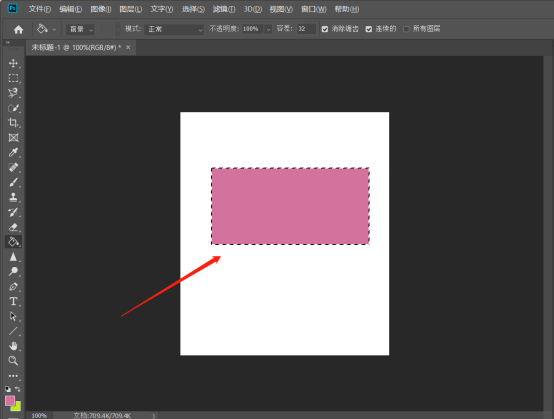
小伙伴们以上的操作步骤就是ps学习油漆桶工具的具体操作步骤,是不是非常简单呢?我们在使用的时候常常把这个工具跟吸管工具一起使用,这样就可以把所选的选取填充上自己想要的颜色了,希望以上的操作步骤对你有所帮助!
本篇文章使用以下硬件型号:联想小新Air15;系统版本:win10;软件版本:Photoshop CC2019。